Bootstrap - Thumbnails
Bootstrap

In this tutorial we will learn about thumbnails in Bootstrap.
By default, in Bootstrap the thumbnails are designed to make linked images. To create a thumbnail in Bootstrap we use the .thumbnail class.
Link thumbnail
Add the .thumbnail class to the anchor tag enclosing the image.
<div class="row">
<div class="col-xs-12 col-sm-2">
<a href="#" class="thumbnail">
<img src="/path/to/image.png"
alt="profile-image">
</a>
</div>
</div>
Output:
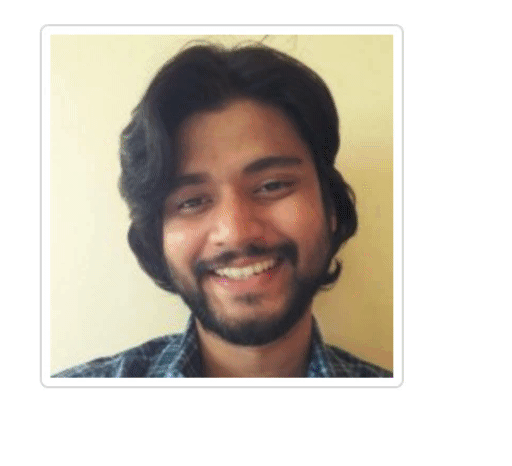
Image thumbnail
We can even add the .thumbnail class to an image to give it a thick border and make it a thumbnail.
<div class="row">
<div class="col-xs-4 col-sm-4">
<img class="thumbnail"
src="/path/to/image.png"
alt="profile-image">
</div>
<div class="col-xs-4 col-sm-4">
<img class="thumbnail"
src="/path/to/image.png"
alt="profile-image">
</div>
<div class="col-xs-4 col-sm-4">
<img class="thumbnail"
src="/path/to/image.png"
alt="profile-image">
</div>
</div>
Output:

Custom thumbnail content
We can even use .thumbnail class to create custom card like thumbnails.
<div class="row">
<div class="col-xs-4 col-sm-2">
<div class="thumbnail">
<img src="/path/to/image.png"
alt="profile-image">
<div class="caption">
<h3>Heading</h3>
<p>Paragraph ... ... ... ... ... ... ... ...</p>
<p>
<a href="#"
class="btn btn-primary"
role="button">Edit</a>
<a href="#"
class="btn btn-default"
role="button">Detail</a>
</p>
</div>
</div>
</div>
</div>
Output:

ADVERTISEMENT